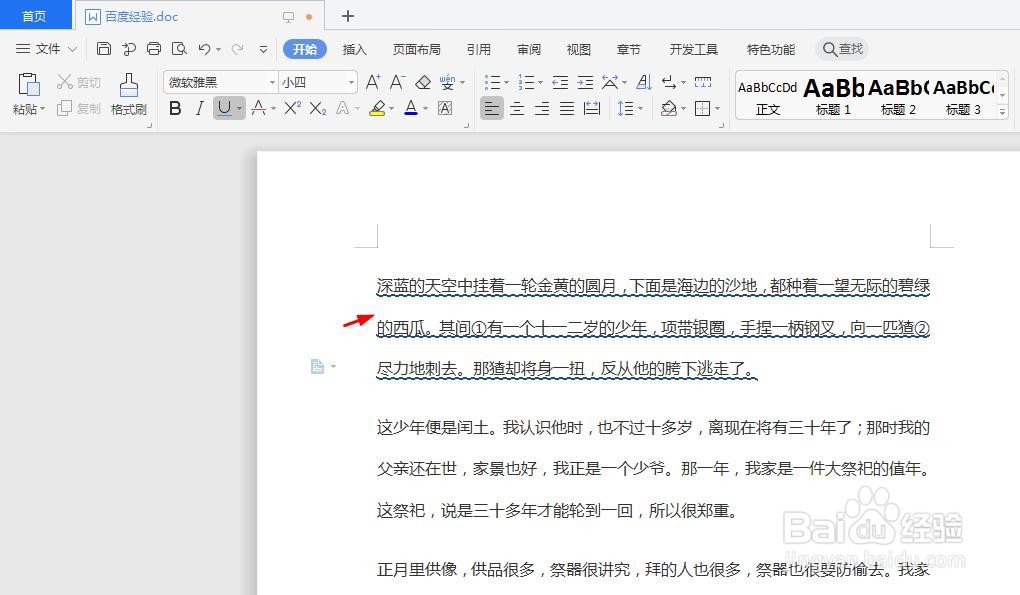在wps文档中,我们可以给需要突出显示的文字下加下划线或者波浪线,那么在wps文档中如何在文字下添加波浪线呢?下面就来介绍一下在wps文档中在文字下添加波浪线的方法,希望对你有所帮助。

工具/原料
联想Y460
Windows7
wps2019
在wps文档中如何在文字下添加波浪线
1、第一步:打开一个需要在文字下加波浪线的wps文档。
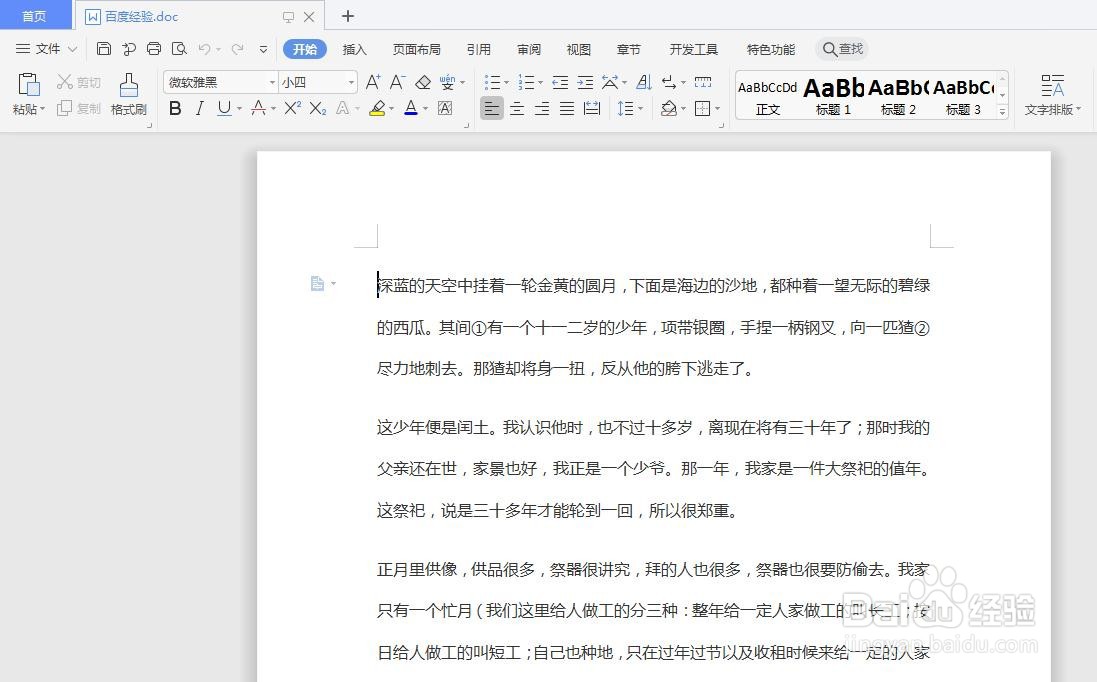
2、第二步:选中需要加波浪线的文字,单击鼠标右键,选择“字体”选项。
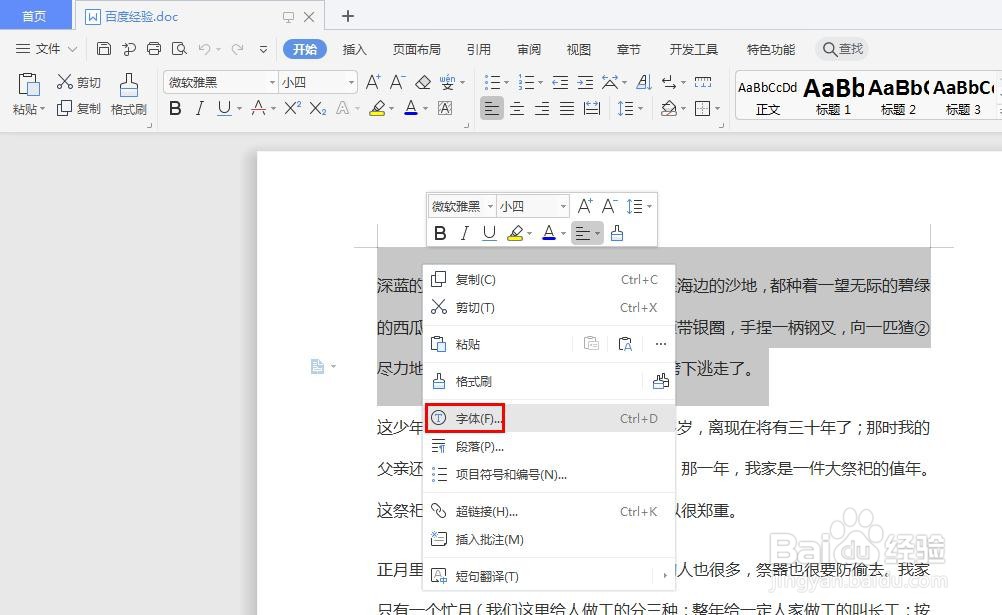
3、第三步:如下图所示,弹出“字体”设置对话框。

4、第四步:在字体设置对话框中,在下划线线型下拉菜单中,选择波浪线。
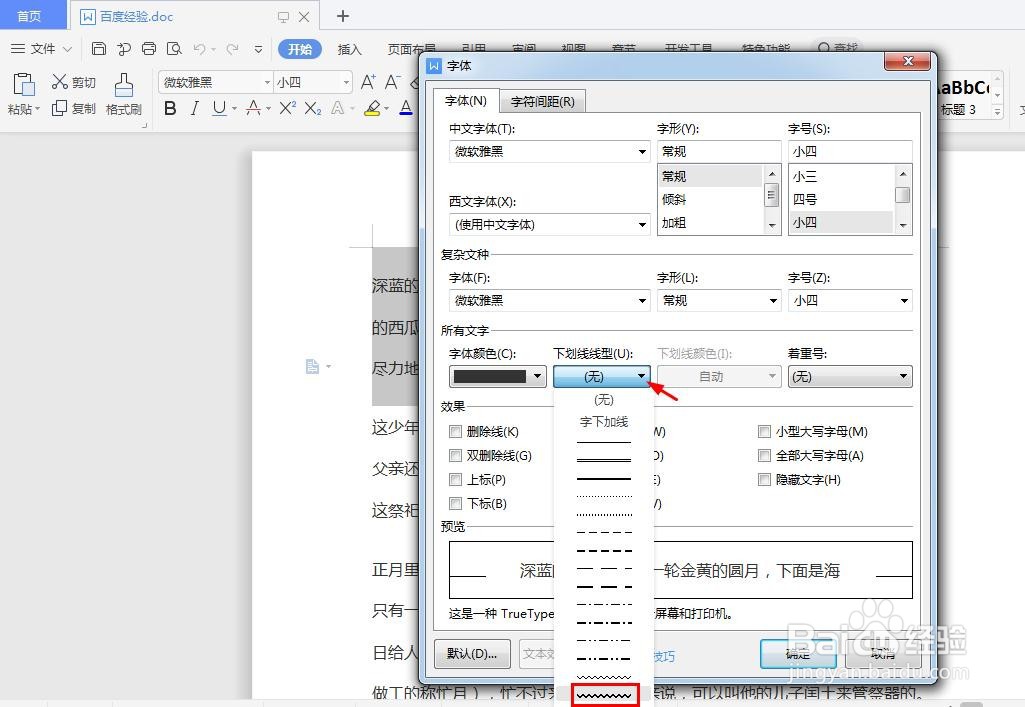
5、第五步:在下划线颜色下拉菜单中,选择自己需要的颜色。
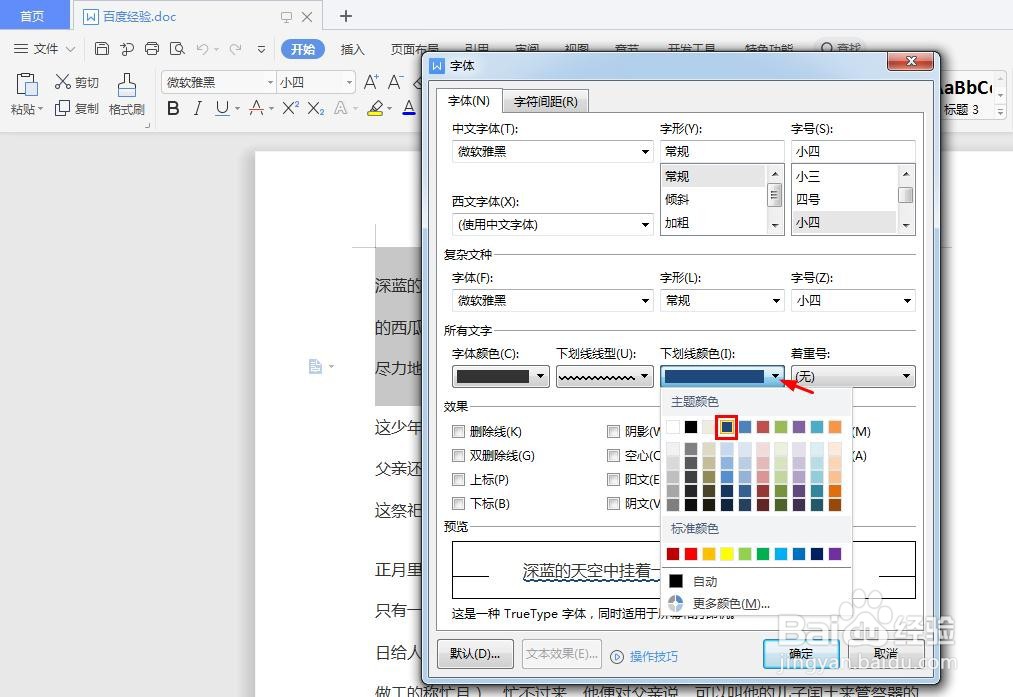
6、第六步:在预览框中,可以看到文字加上波浪线的效果,设置完成后,单击“确定”按钮。

7、wps文档中下划线添加完成,效果如下图所示。